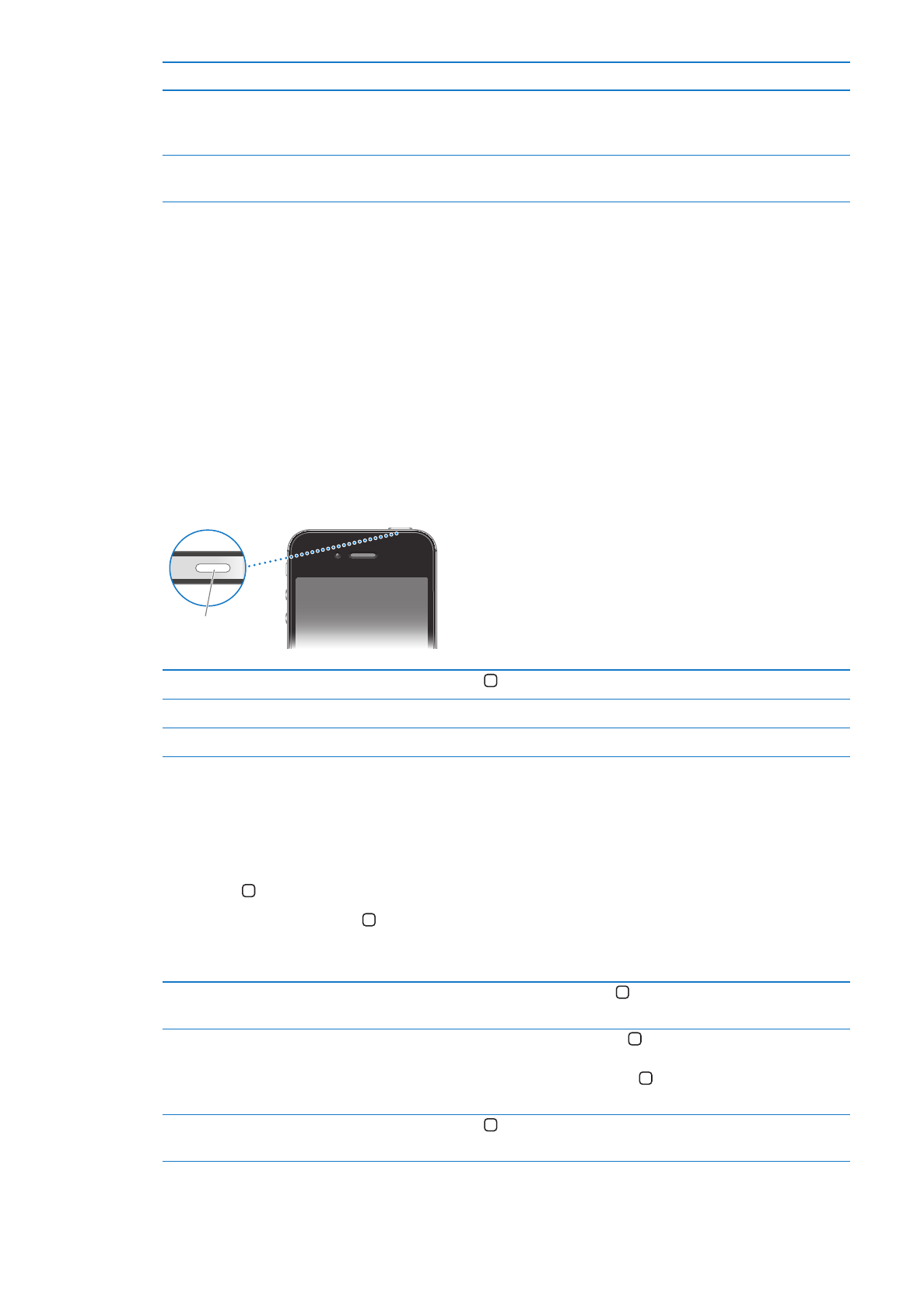
/关按钮
如果您没有使用
iPhone,则可以锁定它以关闭显示屏,从而节省电池电量。
锁定
iPhone: 按下开/关按钮。
锁定
iPhone 后,触摸屏幕不会有任何反应。iPhone 仍可以接听电话,接收文本信息以及接收其他更新。您
也可以:
Â
听音乐
Â
可以在通话或听音乐时使用
iPhone 侧面(或 iPhone 耳机上)的按钮调整音量
Â
使用
iPhone 耳机上的中央按钮接听电话或结束通话,或者控制音频回放(请参阅第 56 页“播放歌曲及其
他音频”)
开/关按钮
解锁
iPhone
按下主屏幕按钮
或开/关按钮,然后拖移滑块。
将
iPhone 关机
按住开
/关按钮几秒钟,直到出现红色滑块,然后拖移该滑块。
开启
iPhone
按住开
/关按钮,直到出现 Apple 标志。
默认情况下,如果您一分钟不触摸屏幕,
iPhone 会自动锁定。若要关闭自动锁定,或更改 iPhone 在锁定前
的闲置时间,请参阅第
138 页“自动锁定”。如果希望要求输入密码才能将 iPhone 解锁,请参阅第 138 页
“密码锁定”。
主屏幕按钮
主屏幕按钮
可让您随时返回主屏幕。它也提供其他便利的快捷方式。
前往主屏幕:
按下主屏幕按钮 。
在主屏幕上,只需轻按一下即可打开应用程序。请参阅第
18 页“打开和切换应用程序”。
显示多任务处理栏以查看最近使用
的应用程序
将
iPhone 解锁后,连按两次主屏幕按钮 。
显示音频回放控制
如果
iPhone 已锁定:连按两次主屏幕按钮 。请参阅第 56 页“播放歌曲及其他音
频”。
使用另一个应用程序时:连按两次主屏幕按钮
,然后用手指将应用程序切换器快速
从左到右滑动。
启动“
Siri”(iPhone 4S) 或
“语音控制”
按住主屏幕按钮
。请参阅第 36 页第 4 章“Siri”和第 27 页“语音控制”。
10
第
1 章 iPhone 概览
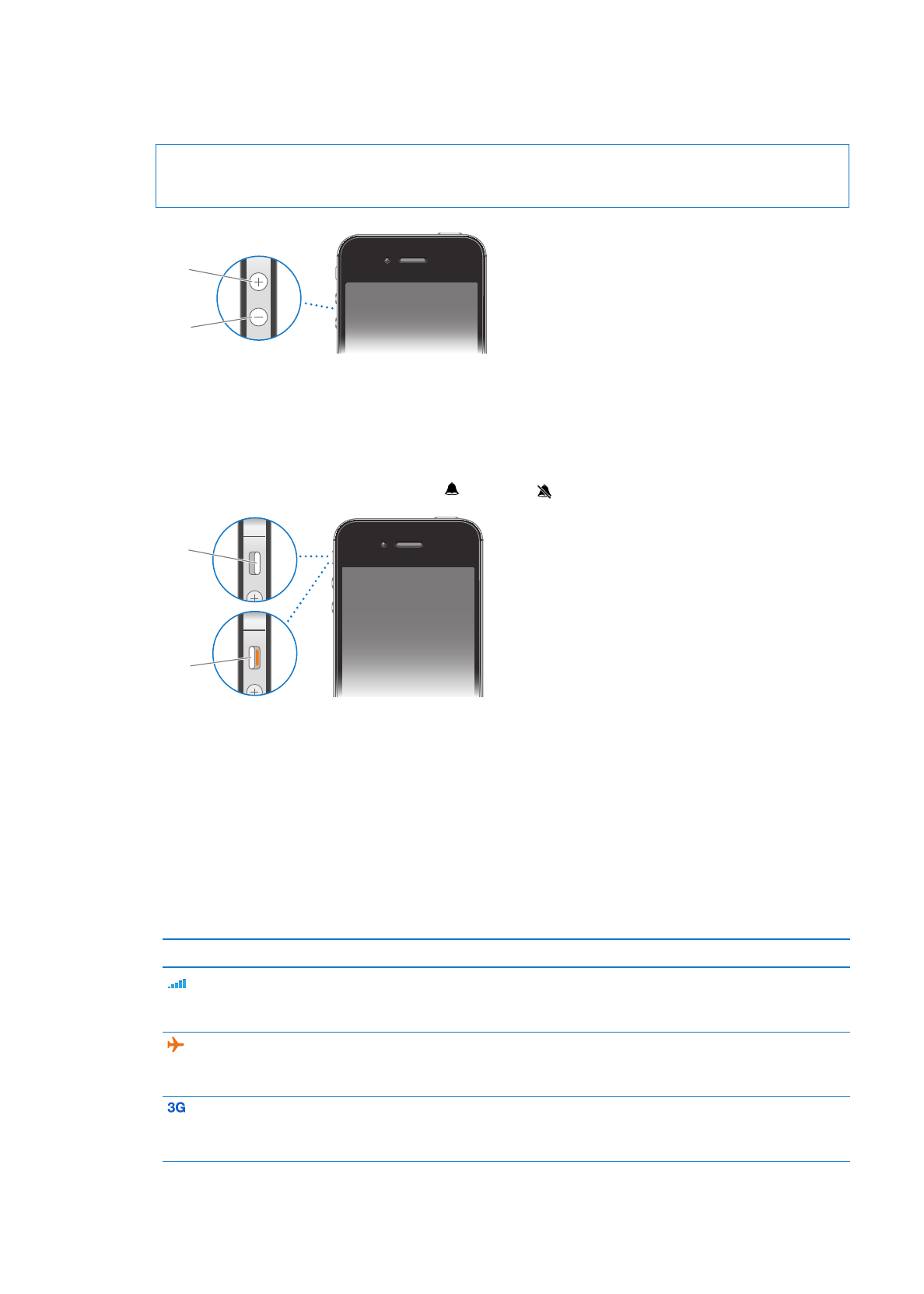
音量按钮
当您正在接听电话或欣赏歌曲、影片或其他媒体时,可以使用
iPhone 侧面的按钮来调节音量。其他情况下,
这些按钮可以控制铃声、提醒和其他声音效果的音量。
【警告】
有关避免听力损伤的重要信息,请参阅《重要产品信息指南》,网址为:
support.apple.com/zh_CN/manuals/iphone。
调高
音量
调低
音量
若要限制音乐和视频的音量,请前往“设置”
>“音乐”。
您也可以使用调高音量按钮来拍照或录像。请参阅第
71 页“拍照和录像”。
响铃
/静音开关
扳动响铃
/静音开关以让 iPhone 在响铃模式 或静音模式 之间切换。
响铃
静音
在响铃模式中,
iPhone 会播放所有声音。在静音模式中,iPhone 不会响铃或播放提醒音及其他声音效果。
【重要事项】
即使
iPhone 处于静音模式,“时钟”闹钟、音频应用程序(如“音乐”)及许多游戏也仍会通
过内建扬声器播放声音。
有关更改声音和振动设置的信息,请参阅第
135 页“声音和响铃/静音开关”。
状态图标
屏幕顶部状态栏中的图标提供有关
iPhone 的信息: